الإعلانات
 مع الأخذ لقطات الشاشة هو شيء يجب على الجميع القيام به من حين لآخر. هناك العديد من أدوات التقاط الشاشة - بعضها قوي للغاية ومكلف ، وبعضه أخف وأرخص.
مع الأخذ لقطات الشاشة هو شيء يجب على الجميع القيام به من حين لآخر. هناك العديد من أدوات التقاط الشاشة - بعضها قوي للغاية ومكلف ، وبعضه أخف وأرخص.
ولكن لنواجه الأمر ، لا يحتاج معظمنا إلى استخدام لقطات الشاشة بشكل احترافي. نحتاج فقط إلى أداة خفيفة الوزن وبسيطة لن تبطئ جهاز الكمبيوتر وستقوم ببساطة بما يفترض أن تقوم به - التقاط لقطات شاشة. فيما يلي 3 برامج لقطة شاشة مجانية وبسيطة وخفيفة الوزن تقوم بذلك.
Snaplr [Windows و Mac]
Snaplr هو تطبيق Adobe Air صغير الحجم يتميز بالبساطة والبساطة. لا توجد مفاتيح اختصار ، ولا توجد تكوينات يجب القيام بها ولا توجد خيارات للاختيار من بينها. Snaplr هي في الأساس شاشة واحدة:
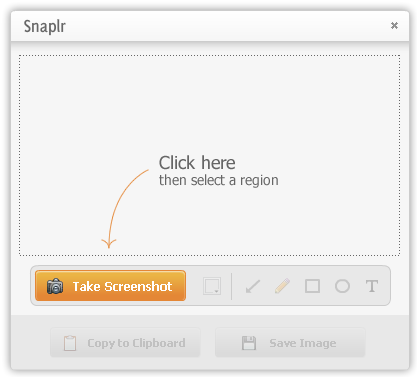
بعد النقر فوق "خد لقطة للشاشة"، يمكنك اختيار أي نافذة تريدها ثم تحديد المنطقة التي تريد التقاطها. إذا كنت تريد الشاشة بأكملها ، فسيتعين عليك اختيارها يدويًا.
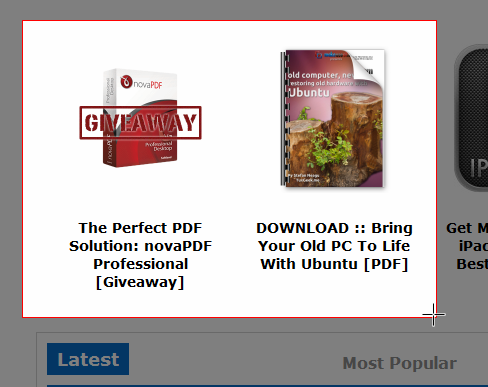
عندما تترك زر الماوس ، سيظهر Snaplr مرة أخرى - هذه المرة مع لقطة الشاشة التي تم التقاطها في الداخل.
يمكنك الآن استخدام أدوات التعليقات التوضيحية المحدودة ولكن المفيدة من Snaplr لإضافة نص أو رسم أسهم أو أشكال ، أو باستخدام فرشاة فقط. يمكنك الاختيار من بين 5 ألوان مختلفة للتعليقات التوضيحية الخاصة بك.
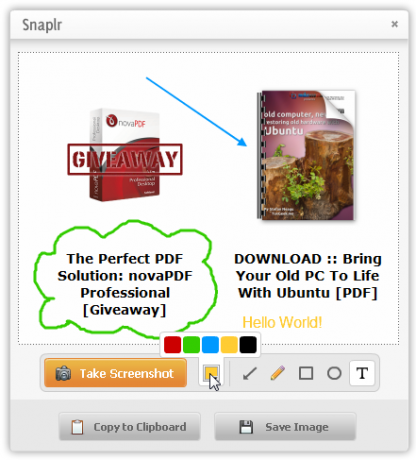
عند الانتهاء ، يمكنك نسخ لقطة الشاشة إلى الحافظة ولصقها في بريد إلكتروني أو مستند ، أو يمكنك اختيار حفظها كملف PNG.
هذا كل ما يمكنك فعله باستخدام Snaplr ، ولكنه يعمل حقًا.
إذا كنت تريد شيئًا أكثر قوة قليلاً (على الرغم من أنه أقل بريقًا ، يجب أن أقول) ، وكنت من مستخدمي Windows ، فعليك تجربة Greenshot.
تقدم Greenshot خيارات أكثر بكثير من Snaplr ، لكن الحزمة بأكملها لا تزال بسيطة وخفيفة ، ويمكنك بدء العمل بسهولة. بعد تثبيت Greenshot ، سيأخذ زر PrintScreen الخاص بك وسيُنشئ العديد من مفاتيح الاختصار التي يمكنك استخدامها لالتقاط الشاشة بأكملها أو نافذة كاملة أو منطقة من اختيارك.

بشكل افتراضي ، سيتم فتح لقطة شاشة جديدة في محرر صور Greenshot. هنا يمكنك القيام بكل الأشياء المعتادة ، ولكن مع Greenshot يمكنك أيضًا إبراز النص وتشويهه على سبيل المثال ، وهي خيارات مفيدة جدًا. هذه الأدوات قابلة للتكوين أيضًا: يمكنك الاختيار من بين التمويه أو التقطيع عند التشويش ، ويمكن لأداة التظليل أيضًا تكبير الصورة بأكملها أو تدرجها باللون الرمادي ولكن لا يتم تظليلها الجزء. يمكنك أيضًا اقتصاص صورتك إذا لم تكن لقطة الشاشة الأصلية مثالية.

على عكس Snaplr ، يمكنك هنا اختيار أي لون تريده للتعليقات التوضيحية الخاصة بك ، ويمكنك أيضًا جعلها شفافة. حتى أنها ستظهر لك الألوان المستخدمة مؤخرًا.

على الرغم من أنها ليست ساحقة ، إلا أن Greenshot لديها بعض الإعدادات (والتي يمكنك تجاهلها إذا كنت لا ترغب في التعامل معها - فهي تعمل بشكل جيد على الإعدادات الافتراضية). لا يمكنك تغيير مفاتيح الاختصار ، ولكن يمكنك اللعب بالتأثيرات وخيارات الالتقاط.
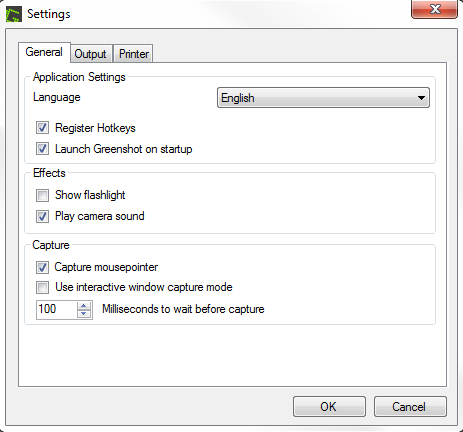
يمكنك أيضًا التحكم في بعض خيارات الإخراج. بدلاً من محرر الصور ، يمكنك نسخ لقطة الشاشة تلقائيًا إلى الحافظة بمجرد التقاطها. بدلاً من ذلك ، يمكنك إرسالها إلى الطابعة أو حفظها فقط. لديك أيضًا بعض التحكم في تنسيق الإخراج والجودة.
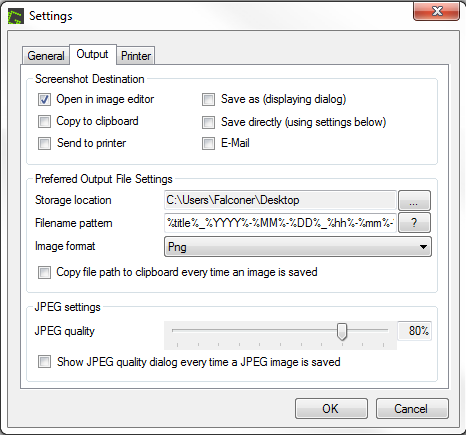
بشكل عام ، Greenshot هو حل وسط جيد بين أداة بسيطة للغاية وأداة معقدة للغاية. العظمة الوحيدة التي يجب أن أختارها هي واجهة المحرر غير المستجيبة قليلاً. لسبب ما ، لا يوجد خيار التراجع ، وقد ثبت أن حذف التعليقات التوضيحية مهمة في بعض الأحيان. ولكن للاستخدام البسيط ، فإن Greenshot خوخ.
TinyGrab [Windows و Mac]
TinyGrab هو لقطة مختلفة تمامًا في عالم لقطة الشاشة. اسم اللعبة هنا هو المشاركة. يتم تحميل كل لقطة شاشة تلتقطها على الفور إلى السحابة.
قبل أن تتمكن من استخدام TinyGrab ، ستحتاج إلى إنشاء حساب. هذا أمر مزعج قليلاً ، ولكن يتم تحسينه بالرسومات الجميلة. كما ترون ، لقد كتبت كلمة المرور الخاصة بي عن قصد هنا (الألوان غير متطابقة). متألق!
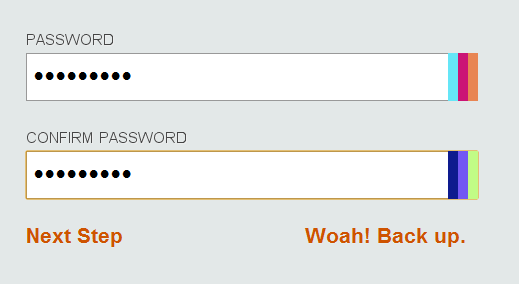
بعد تنزيل TinyGrab ، ابدأ بتهيئة مفاتيح الاختصار (ملء الشاشة ، النافذة النشطة ، أو المنطقة) والإجراءات التي ستتم عند التحميل وبعده. التفضيلات تتم بشكل جيد للغاية وهي ممتعة للعب بها.

ثم امض قدما وخذ لقطة الشاشة الخاصة بك.
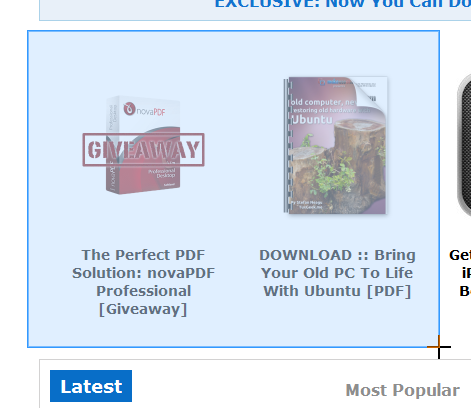
سيتم نسخ عنوان URL الجديد للشاشة تلقائيًا إلى حافظتك. يمكنك الآن لصقه في أي مكان تريده ومشاركته.

يحتوي TinyGrab أيضًا على لوحة تحكم عبر الإنترنت. يمكنك استخدامه لتصفح جميع لقطات الشاشة وترتيبها في مجلدات والحصول على عناوين URL الخاصة بها.

الكل في الكل ، TinyGrab هي أداة جميلة رائعة لاستخدامها بصريًا وتفعل ما يجب فعله ، ولكنها تفتقر إلى الأداء إلى حد ما. لم يكن التثبيت سلسًا جدًا ، ولمثل هذه الأداة الصغيرة والبسيطة كان لها تأثير كبير جدًا على جهاز الكمبيوتر غير القوي.
الحد الأدنى
لقد جربت عدة برامج لقطة شاشة مجانية قبل اختيار هذه الثلاثة. أعتقد أن جميع هذه التطبيقات الثلاثة هي اختيار رائع إذا كنت تبحث عن أداة بسيطة للشاشة.
إذا كانت المشاركة الاجتماعية مهمة بالنسبة لك ، فانتقل إلى TinyGrab. إنه مثالي جدًا لذلك. خلاف ذلك ، أوصي بشدة باستخدام Snaplr لبساطته الجذابة ، و Greenshot هو حل وسط جيد لأولئك الذين لا يستطيعون اتخاذ قراراتهم.
إذا كنت تبحث عن المزيد من أدوات التقاط الشاشة ، فراجع:
- 3 أدوات التقاط الشاشة بسرعة وسهولة عبر الإنترنت 3 أدوات التقاط الشاشة بسرعة وسهولة عبر الإنترنت اقرأ أكثر
- كيف تأخذ لقطة للشاشة وتطبق تأثيرات فنية مع برنامج MS Word 2010 الجديد كيف تأخذ لقطة للشاشة وتطبق تأثيرات فنية مع برنامج MS Word 2010 الجديد إذا قام Microsoft 2007 بتغطية كل ما يمكنك التفكير به من خلال مستند ، فكر مرة أخرى. تساعد ميزتان جديدتان (من بين العشر أو نحو ذلك) تم تقديمهما في Microsoft Word 2010 على تقليل اعتمادك على ... اقرأ أكثر
- 5 أدوات التقاط شاشة بديلة لجهاز Mac الخاص بك 5 أدوات بديلة لالتقاط الشاشة لجهاز Mac الخاص بك اقرأ أكثر
- إنشاء لقطات شاشة جذابة باستخدام SnapDraw Free 3.20 كيف تأخذ لقطة شاشة مثالية في ويندوزتعتمد أفضل طريقة لأخذ لقطة شاشة على إصدار Windows الذي تستخدمه. نعرض لك الاختلافات الدقيقة ، ونعطي نصائح لتحرّي الخلل وإصلاحه ، ونكشف عن أفضل اختصارات وأدوات لوحة المفاتيح. اقرأ أكثر
- SnapShoter: أداة التقاط الشاشة ومدير الحافظة تدحرجت إلى واحد SnapShoter: أداة التقاط الشاشة ومدير الحافظة تدحرجت إلى واحد [Windows]أدوات لقطة هي قبيلة كبيرة وأخرى متزايدة. من المعيار الصناعي SnagIt حتى القليل من الوظائف الإضافية للمتصفح الموجودة في متصفحنا ، يمكنك اختيار ما تريد. سريع وخفيف الوزن ومحمول ... اقرأ أكثر
أي تطبيقات أخرى خفيفة وبسيطة للشاشة؟ هل تعرف حل أفضل؟ شارك في التعليقات!
حقوق الصورة: صراع الأسهم
يارا (ylancet) كاتب مستقل ومدون للتكنولوجيا وعشيق الشوكولاتة ، وهو أيضًا عالم أحياء ومهتم بدوام كامل.

